Kaip sustabdyti ir paleisti programas savo Synology NAS

Kaip ir darbalaukio programose, "Synology NAS" programinės įrangos paketai turi retkarčiais paleisti iš naujo, bet skirtingai nuo darbalaukio programų, tai šiek tiek mažiau aišku kaip tai darai. Paimkime, kodėl, kada ir kaip iš naujo paleisti programų paketus.
Skirtingai nuo programų, kurias dažniausiai atidarote ir uždarote kompiuteryje, "Synology NAS" programų paketai labiau panašūs į serverių paslaugas nei į stalinių programas ir geriausia palikti juos paleisti visą laiką, nebent jūs turite tam tikrą būtinybę juos išjungti. Štai keletas pavyzdžių, kada galėtumėte sustabdyti ir (arba) pakartotinai paleisti programos paketą:
- Programų paketas tam tikru būdu veikia netinkamai. Paleidimas iš naujo yra tinkamas trikčių šalinimo veiksmas.
- Programų paketas yra sunkus ir neretai naudojamas. Sustabdymas per ilgus neveikimo laikotarpius yra tinkamas veiksmas.
- Programos paketas yra skaitomas arba įrašomas į diską, kuriame yra trikčių šalinimas.
Paprastai, tačiau jūs išnaudosite daugiausia naudos iš savo "Synology NAS", jei paliksite visus įdiegtus paketus. Galų gale visada naudojamas namų serveris praranda daug naudos, jei reikia rankiniu būdu įjungti atsarginę kopiją, nuotrauką ar muzikos paslaugas.
Norėdami sustabdyti ir iš naujo paleisti visus arba visus jūsų įdiegtus paketus, tiesiog pereikite prie "Synology NAS" žiniatinklio sąsaja ir pasirinkite paketų centro spartųjį klavišą (darbalaukyje arba visame programos meniu, pasiekiamą iš meniu mygtuko viršutinėje įrankių juostoje).
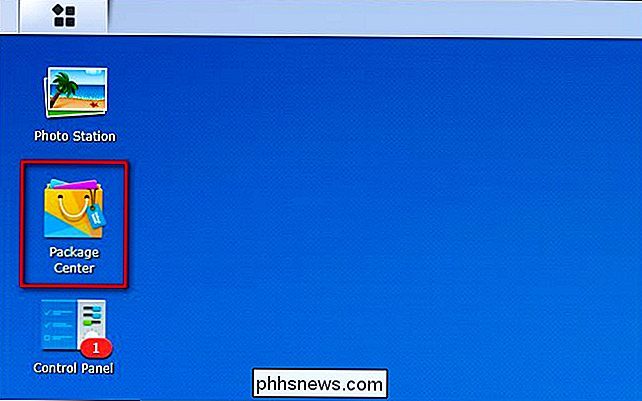
"Package Manager" tiesiog pasirinkite programą norėtumėte pradėti, sustabdyti arba iš naujo paleisti iš įdiegtų programų sąrašo, kaip parodyta toliau. Šioje pamokoje mes pasirenkame "Atsisiųsti stotį". Atkreipkite dėmesį, kad pagrindinis programos paketo įrašas rodo, kad pakuotė šiuo metu veikia.
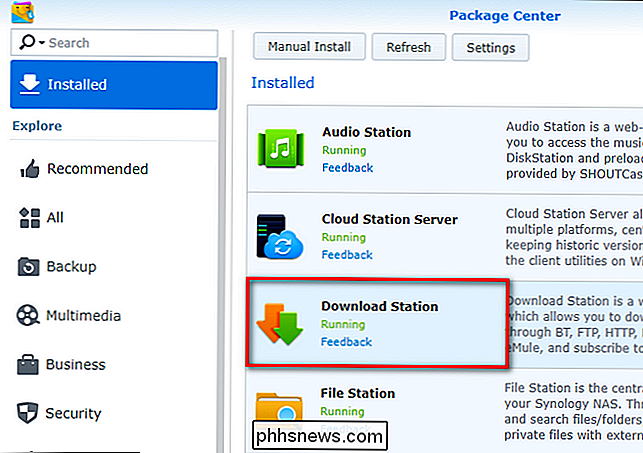
Detaliuoju rodiniu pasirinkite apatinį meniu "Veiksmas" po programos paketo piktograma, kaip parodyta toliau.
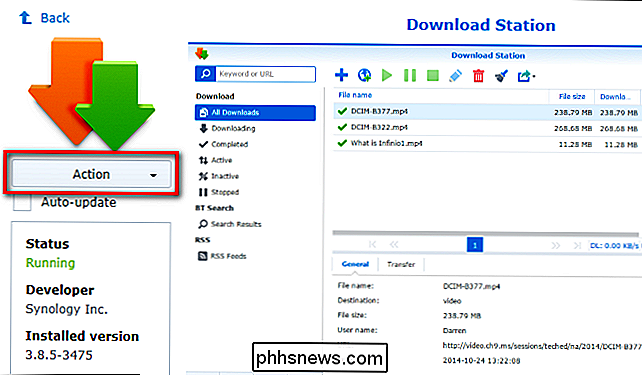
Čia, jei Programų paketas veikia, galite pasirinkti "Sustabdyti", kad sustabdytumėte.
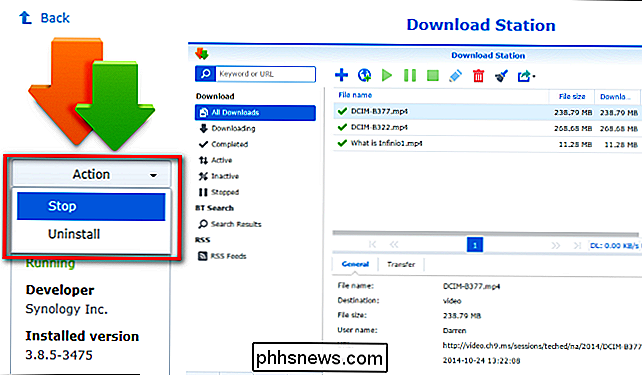
Jums bus paprašyta patvirtinti, kad norite sustabdyti paketą. Patvirtinkite paspausdami "Taip".
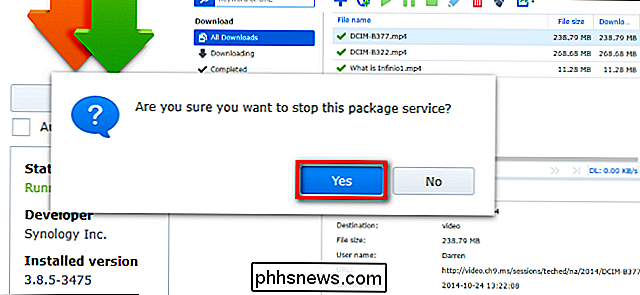
Pasibaigus paketui pamatysite trumpą animaciją, o stulpelyje esanti būsena išplečiamajame meniu pereis nuo "Baigti" į "Sustabdyta". Jei išjungsite paketas ilgą laiką, jūs baigėte. Jei iš naujo paleisite šį įrenginį, tikimės, kad iš jo išjunkite vaiduoklį ir vėl viską vėl sklandžiai, dar kartą spustelėkite išskleidžiamąjį meniu ir pasirinkite "Vykdyti", kad pakartotinai paleistumėte paketą.
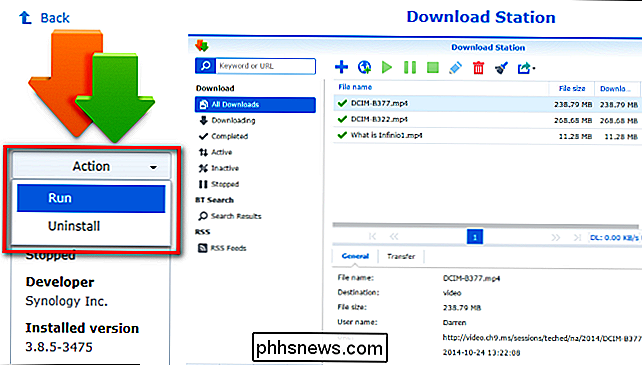
Nors jūsų kelionės į paketų tvarkytuvė sustabdyti ir paleisti programas bus retai - mūsų patirtis rodo, kad NAS ir programų paketai yra labai stabilūs - dabar jūs žinote savo kelią ir gali pasirodyti, kai reikia, kad netinkamai veikiantis paketas būtų šiek tiek pakreiptas.

Kaip grąžinti trijų pirštų vilkdami MacBook "Force Touch trackpad"
"Force Touch" stebėjimo pulto įdiegimą naujose "MacBook" 2015 m. "Apple" taip pat pakeitė kai kurias gestus, įskaitant atsikratyti trijų pirštų tempimo, dėl kurio buvo lengviau perkelti langus. Tačiau gestas vis dar yra - jūs turite jį įjungti nustatymuose. Nepaisant to, vis dar galite vilkti aplink langus, spustelėję žemyn pelės mygtuku ir vilkdami pirštą, tačiau kai kurie vartotojai (įskaitant mane) jį suranda daug lengviau naudoti trijų pirštų tempimą.

Kaip pridėti bevielį įkrovimą beveik bet kokiam telefonui
Nejaukite, belaidžio įkrovimo gerbėjų. Nepaisant to, kad mažesni telefonai palaiko jį iš dėžutės, jūs turite galimybių pridėti belaidį įkrovimą į savo aukščiausios klasės telefoną, nors, be abejo, galbūt ne tiek daug variantų, kiek norite. Keletą metų kiekvienas "High-end" išmanusis telefonas (su vienu įspūdingu "iPhone" formos išimtimi) buvo bevielis įkrovimas.



